Da ich in den letzten Wochen immer mal wieder darauf angesprochen wurde, ob und wie man seine Blutzuckerwerte aus dem Blutzuckermessgerät Contour next USB von der Firma Bayer in die Diabetes-Software SugarBook bekommt, habe ich hier eine kleine Anleitung mit ein paar Bildern dafür erstellt. Leider gibt es im Moment noch keinen direkten Datenimport, sondern man muss einen kleinen Umweg in Kauf nehmen, wenn man die Messergebnisse in das SugarBook laden möchte. Der Umweg ist allerdings nicht besonders aufwendig, sodass ich denke, dass dieser Umweg für den Moment eine brauchbare Alternative darstellt.
Was benötige ich für den Datenimport nach SugarBook?
Voraussetzung für einen erfolgreichen Datenimport ist, dass man die next-Version vom USB Blutzuckermessgerät der Firma Bayer besitzt. Mit der älteren Version des Messgerätes ohne den Namenszusatz next geht es zwar auch, aber der Datenexport und -import ist damit deutlich komplizierter. Als Nächstes wird noch eine funktionsfähige und aktuelle Installation von meiner kostenfreien Diabetes-Software SugarBook benötigt. Es ist unbedingt zu beachten, dass mindestens die Version 4.0.4.3 von SugarBook zum Einsatz kommt. In den Einstellungen von SugarBook lässt sich das über die Funktion „Online Versionsprüfung“ sehr leicht überprüfen. Sollte nicht die aktuellste Version von SugarBook installiert sein, kann man direkt die eingebaute Update-Funktion zum Aktualisieren nutzen, oder alternativ findet man die neueste Version zum kostenlosen Download auch auf meiner Internetseite.
Schritt 1: Blutzuckerwerte aus dem Contour next USB exportieren
Dazu verbindet man das USB-Messgerät mit dem Computer und startet − wenn dies nicht automatisch passiert − das Programm „Glucofacts Deluxe Version“, welches sich ja direkt auf dem Messgerät befindet. Nachdem das Programm gestartet ist, wählt man im ersten Fenster den Punkt „Trendanalyse mit Glucofacts Deluxe“ aus. Dann im sich anschließend öffnenden Fenster den gewünschten Zeitraum der Daten auswählen und anschließend im rechten oberen Bereich des Fensters die CSV-Export-Funktion anklicken. Jetzt noch den gewünschten Speicherort und eventuell den Dateinamen nach eigenem Wunsch anpassen, der Dateiname kann aber auch einfach so wie vorgegeben übernommen werden. Wenn der Speichervorgang erfolgreich beendet wurde, steht die für SugarBook benötigte Datei mit allen Messergebnissen aus dem ausgewählten Zeitraum zur Verfügung.
 |
 |
 |
Schritt 2: Blutzuckerwerte in die Diabetes Software SugarBook importieren
Wenn SugarBook gestartet wurde, muss man als Erstes den Tabreiter „Datentransport“ und anschließend die Funktion „Datenimport“ auswählen. Nun noch die Schaltfläche mit der Aufschrift „CSV-Datei Contour next USB“ auswählen. Abschließend die soeben exportierte CSV-Datei aus dem Schritt 1 auswählen und den Datenimport starten. Abhängig von der Datenmenge erhält man nach einiger Zeit eine Erfolgsmeldung darüber, wie viele Blutzuckerwerte erfolgreich importiert wurden.
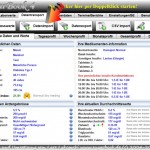 |
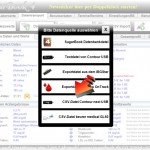 |
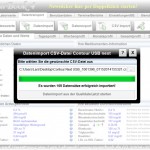 |
Wenn alles fehlerfrei funktioniert hat, kann man sich die importierten Messergebnisse im Tagesprofil direkt anschauen, ohne dass man SugarBook neu starten muss.
Anzeige
Sollte der Datenimport in SugarBook wider Erwarten nicht funktionieren oder sollten Sie noch Fragen haben zu SugarBook, dann nutzen Sie bitte mein Kontaktformular, um mir eine Nachricht zu senden.
Mögliche Fehlerquellen für einen nicht erfolgreichen Datenimport können sein:
• Es ist nicht die aktuellste SugarBook-Version (mind. 4.0.4.3) installiert.
• Es wird nicht das Blutzuckermessgerät Contour next USB eingesetzt.
• Es wird versucht, die CSV-Datei über den CSV-Datenimport zu laden.
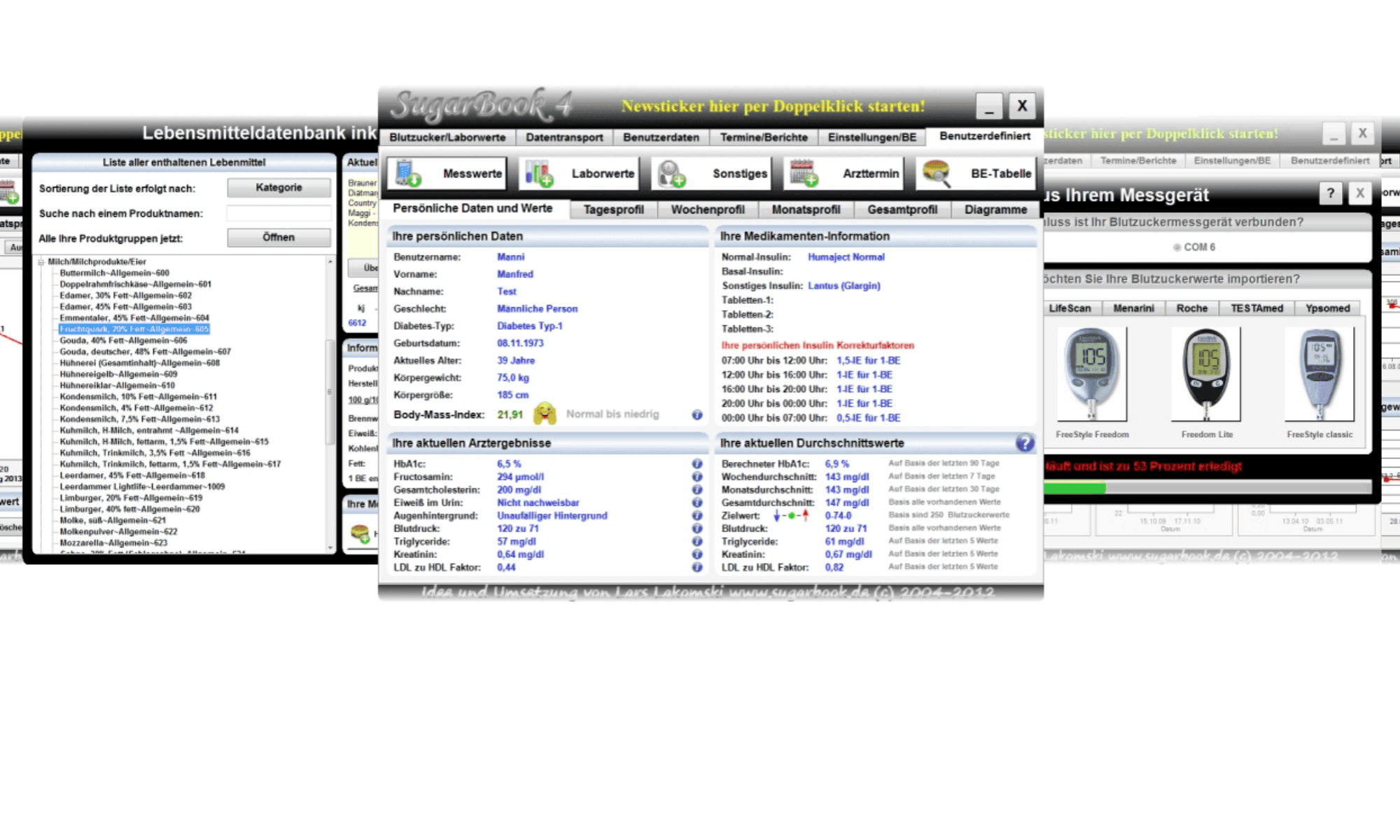
Hallo,
jetzt fehlt nur noch ein Treiber für „Freestyle Libre“ von Abbott.
Es ist ein Gerät mit Zukunft, weil es ohne „Finger-Kuppen-Stechen“ auskommt.
Wie funktioniert der Import bei den Contur USB? Über Datenimport wird ja eine .txt zwingend verlangt, ich kann aber nur als CSV exportieren. Beim Import einer CSV hängt sich alles auf. System: Win 8.1 Glucofacts neuste Version
Hallo Stefan, leider fehlt mir im Moment die Zeit für eine Anleitung für das alte USB Contour. Sorry. VG Lars
Hallo Lars,
habe Dein Programm nun endlich auf meinem mac mini unter WIN7 am laufen und die „ersten“ Daten importiert.
RESPEKT !
Wenn jetzt noch eine „übersichtliche“ Ausdruckfunktion für meinen Doc integriert wäre, den ich alle drei Monate aufsuche… 😉
Nutze dafür bislang das GLUKOFACTS und „drucke“ per mac in eine .pdf-Datei, die ich dann per iPad in die Praxis mitnehme (möchte halt keine 25+ Seitenausdrucke mitschleppen)…
Die Analysemöglichkeiten finde ich einfach super, die Integration von Laborwerten ist eine klasse Idee: Daran kranken die „Lösungen“ der großen Hersteller ! Die haben lediglich ein Interesse, ihre Verbrauchsmaterialien zu verkaufen :-((
Dein Programm werde ich in Zukunft nutzen, auch wenn sich BAYER gegen eine Integration des Datentransfers „wehrt“ (Begründung ?????). Werde denen auch noch mal mailen: Ein BZ-Messgerät, das nicht von DEM Programm für Diabetiker unterstützt wird, wird in Zukunft nicht mehr genutz. Fertig !
Würde mich über eine „Empfehlung“ freuen, welches Gerät in Frage käme…EMail ist ja bekannt 😉
Nochmals herzlichen Dank für Deinen Einsatz, ich werde auf jeden Fall bei meinem nächsten Praxisbesuch die Diabetesberaterinnen auf SUGARBOOK hinweisen !
LG,
Roland
Danke Roland 🙂
Ja auch SugarBook ist noch laaange nicht perfekt.
Ich hatte halt immer im Hinterkopf, in 5 Jahren braucht keiner mehr SugarBook, dann hat die Medizin die Lösung gegen den Diabetes. Gut man kann sich schon mal täuschen. Ich habe mich bisher 4 mal getäuscht und warte seit mehr als 20 Jahren auf eine Lösung 🙁
Früher waren die Hersteller offener für Freeware-Lösungen. Heute wollen Sie Geld dafür oder halt lieber Daten sammeln. Und da SugarBook 100% kostenfrei ist und ich auch keine Daten von den Nutzern sammel, ist es halt irgendwie nicht so interessant für manche Hersteller.
Bin sehr gespannt welche Antwort Dir Bayer gibt.
VG Lars
Hallo Lars, bin zufällig beim surfen auf Deiner Seite gelandet, leider per Pad…suche schon lange eine vernünftige Auswertesoftware (bin Typ2) und freu mich auf den Download morgen 😉 . Nutze ein CONTOUR NEXT USB, wie ich lese wird das „unterstützt“… Die bis jetzt zwangsweise genutze GLUCOFACTS ist grottenschlecht (aus meiner Sicht), offenbar nicht von Fachleuten inspiriert. Alleine der Programmstart vomStick…bis alles hochgefahren und die Werte übertragen sind, kann ich fast schon wieder messen ;-). Auch direkt vom Rechner geht’s nicht gerade flott…egal, wollte mich vorab schon mal bedanken, dass sich jemand die Mühe macht, ein kostenloses Programm zur Verfügung zu stellen ! Und: Danke für die tolle Beschreibung, wie man die Werte importieren kann; „hier werden sie geholfen“ 😉
Danke Roland für Deinen Kommentar!
Ja die Software von Bayer ist wahrlich keine Meisterleistung und man kann von einem so großem Konzern eigentlich mehr erwarten.
Deshalb verstehe ich auch nicht, warum man sich Bayer so gegen eine direkte Integration im SugarBook wehrt.
Aber ich muss auch nicht alles verstehen 🙂
VG Lars
Danke, ich kann’s jetzt auch! Mein Fehler war, dass ich nicht das neueste Sugarbook-Update gemacht hatte und mir deshalb die entsprechende Auswahl im Datenimport fehlte. Ich nutze übrigens das Blutzuckermessgerät Contour next (ohne USB, dafür mit PC-Kabel) in Verbindung mit „Glucofacts Deluxe v3.05“ (auf dem PC). Das klappt, weil die CSV-Export-Funktion dieselbe ist, wie beim USB-Gerät mit integriertem Programm. Bin übrigens Typ 2 / insulinpflichtig.
LG, Andrea
Hallo Andrea, das freut mich zu hören und es ist eine feine Sache, wenn von dieser kleinen Anleitung mehrere Menschen profitieren. Damit hat sich für mich das erstellen der Anleitung schon gelohnt 🙂 VG Lars
Danke für diese Anleitung, jetzt hab auch ich es verstanden!
Und bitte immer schön weitermachen mit Sugarbook.
MFG
Eberhard
Gerne geschehen Eberhard 🙂
VG Lars Lakomski
contour next